Звонки в Skype — это удобный способ общения с друзьями, коллегами и родственниками в любой точке мира. Однако иногда может возникнуть необходимость удалить запись звонка. Например, если вы случайно позвонили в конференц-звонок или хотите удалить переписку с одним из собеседников.
На самом деле, удаление звонка в Skype — это простой процесс, который может быть выполнен в несколько простых шагов. Сначала, откройте беседу, в которой произошел звонок, и найдите запись звонка, которую вы хотите удалить. Обычно, это можно сделать, просто прокрутив историю беседы.
Затем, выделите запись звонка и щелкните правой кнопкой мыши. В выпадающем меню выберите опцию «Удалить», чтобы удалить звонок со Skype. Помните, что после удаления записи звонка, ее будет невозможно восстановить, поэтому убедитесь, что вы выбрали правильный звонок.
Удаление звонка со скайпа и беседы в скайпе одного контакта
Если вам необходимо удалить беседу или звонок в Skype с одним контактом, вы можете сделать это несколькими способами.
Чтобы удалить звонок со скайпа, выполните следующие действия:
1. Откройте Skype и найдите контакт, с которым вы хотите удалить звонок.
Если вы хотите удалить звонок с каким-то конкретным контактом, откройте Skype и введите имя или никнейм этого контакта в поле поиска. Щелкните на результате поиска, чтобы открыть чат с этим контактом.
2. Щелкните на иконку «История вызовов» в верхнем меню.
Вы увидите список всех ваших прошлых звонков с этим контактом, включая пропущенные вызовы, принятые и совершенные вызовы.
3. Найдите звонок, который вы хотите удалить, и щелкните правой кнопкой мыши на нем.
В выпадающем меню выберите «Удалить».
4. Подтвердите удаление звонка, нажав «ОК».
Звонок будет удален из истории вызовов для этого контакта.
Чтобы удалить беседу в Skype с одним контактом, выполните следующие действия:
1. Откройте Skype и найдите контакт, с которым вы хотите удалить беседу.
Если вы хотите удалить беседу с каким-то конкретным контактом, откройте Skype и введите имя или никнейм этого контакта в поле поиска. Щелкните на результате поиска, чтобы открыть чат с этим контактом.
2. Щелкните правой кнопкой мыши на беседе, которую вы хотите удалить.
В выпадающем меню выберите «Удалить чат».
3. Подтвердите удаление беседы, нажав «ОК».
Беседа будет удалена, и вы больше не сможете видеть историю сообщений с этим контактом.
Как удалить беседу в скайпе одного контакта
Если вам необходимо удалить беседу в скайпе с одним из ваших контактов, следуйте этим простым шагам:
- Войдите в свою учетную запись Skype и откройте список контактов.
- Найдите контакт, с которым вы хотите удалить беседу.
- Щелкните правой кнопкой мыши на контакте и выберите пункт Удалить беседу из контекстного меню.
- В появившемся окне подтвердите удаление беседы, нажав на кнопку Удалить.
После выполнения этих шагов беседа с выбранным контактом будет удалена и больше не будет отображаться в вашем списке чатов в Skype. Удаление беседы не влияет на другие контакты или сообщения в вашем аккаунте Skype.
Подробная инструкция по удалению звонка со скайпа
- Откройте Скайп и войдите в свою учетную запись.
- Перейдите на вкладку «Контакты» и выберите контакт, у которого вы хотите удалить звонок.
- Кликните правой кнопкой мыши на контакте и выберите в контекстном меню пункт «Удалить».
- В появившемся окне подтвердите удаление звонка, нажав на кнопку «OK».
Теперь звонок будет удален из списка контактов в Скайпе. Удаление звонка из истории поможет вам поддерживать порядок и сохранять приватность ваших контактов в Скайпе. Если у вас возникнут вопросы по удалению звонка со Скайпа, вы всегда можете обратиться в службу поддержки Скайпа для получения помощи.
Подробная инструкция по удалению беседы в скайпе одного контакта
Как удалить беседу в скайпе с одним контактом? Если вам необходимо удалить беседу в скайпе только с одним контактом и не затрагивать другие сообщения, следуйте следующим шагам:
- Откройте скайп и войдите в свою учетную запись.
- В разделе Чаты найдите беседу, которую вы хотите удалить.
- Щелкните правой кнопкой мыши на названии беседы и выберите Удалить беседу из контекстного меню.
- Подтвердите удаление, нажав на кнопку Удалить в появившемся окне уведомления.
Беседа будет удалена из вашего списка чатов. При этом контакт не будет заблокирован, и вы сможете продолжать общаться с ним в других беседах или через личные сообщения.
Легкие шаги по удалению звонка со скайпа
Бывает, что мы хотим удалить звонок со Скайпа после окончания беседы или по какой-то другой причине. Вот простые шаги, которые помогут удалить звонок в одного контакта:
- Откройте приложение Скайп на своем устройстве.
- В главном меню выберите вкладку «Беседы».
- Найдите беседу, в которой вы хотите удалить звонок.
- Кликните правой кнопкой мыши на названии беседы.
- В появившемся контекстном меню выберите пункт «Удалить беседу».
- Подтвердите удаление, нажав на кнопку «Удалить» в предложенном диалоговом окне.
Теперь звонок будет удален со Скайпа, и вы больше не сможете увидеть его историю или восстановить запись разговора. Этот простой процесс поможет вам легко очистить свои беседы.
Легкие шаги по удалению беседы в скайпе одного контакта
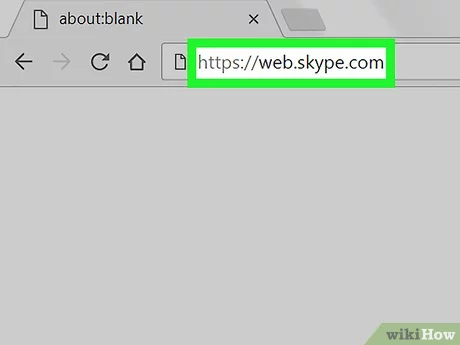
Если вы хотите удалить беседу с одним контактом в скайпе, следуйте простым инструкциям:
| Шаг 1: | Откройте приложение Skype и войдите в свой аккаунт. |
| Шаг 2: | В левой панели приложения найдите список контактов и выберите того контакта, беседу с которым вы хотите удалить. |
| Шаг 3: | Щелкните правой кнопкой мыши по имени контакта и в выпадающем меню выберите опцию Удалить переписку. |
| Шаг 4: | В появившемся окне подтвердите удаление беседы, нажав на кнопку Удалить. |
После выполнения этих простых шагов, беседа с выбранным контактом будет удалена из вашего списка чатов в Skype.
Простые методы удаления звонка со скайпа
Удаление звонка со скайпа может быть нужным по разным причинам. Например, если вам необходимо удалить беседу или контакт с одного из участников.
Существует несколько способов удаления звонка:
1. Используйте контекстное меню: откройте скайп и найдите нужный звонок в истории разговоров. Нажмите правой кнопкой мыши на нем и выберите вариант Удалить.
2. Используйте функцию удаления через список контактов: откройте раздел Контакты, найдите нужный контакт и щелкните по нему правой кнопкой мыши. В появившемся контекстном меню выберите вариант Удалить.
3. Используйте функцию удаления через профиль участника: откройте скайп и найдите нужного участника в списке контактов или в истории разговоров. Щелкните по его имени, чтобы открыть его профиль, затем нажмите на кнопку Удалить, расположенную рядом с его именем.
Какой бы метод удаления звонка вы ни выбрали, знайте, что это незамедлительно удалит выбранную информацию из вашей истории разговоров в скайпе. Удаленные звонки невозможно будет восстановить, поэтому будьте внимательны при удалении.
Простые методы удаления беседы в скайпе одного контакта
Как удалить беседу в скайпе одного контакта? Этот вопрос часто волнует пользователей программы. Давайте рассмотрим несколько простых методов удаления беседы:
- Откройте скайп и авторизуйтесь.
- Перейдите в раздел Беседы и найдите беседу, которую хотите удалить.
- Кликните правой кнопкой мыши на названии беседы и выберите пункт меню Удалить беседу.
- Подтвердите удаление беседы, нажав Да.
Теперь беседа будет удалена из списка ваших контактов в скайпе. Обратите внимание, что при удалении беседы вы также удалите все сообщения, связанные с этой беседой.
Как удалить нежелательный звонок со скайпа
Если вы хотите удалить нежелательный звонок или беседу со своего скайпа, то есть несколько способов, как это сделать.
1. Откройте свой список контактов в скайпе, найдите контакт, с которым была совершена нежелательная беседа, и щелкните правой кнопкой мыши на этом контакте.
2. В появившемся контекстном меню выберите пункт Удалить контакт.
3. Подтвердите удаление контакта, щелкнув на кнопке Удалить в появившемся диалоговом окне.
После выполнения этих шагов контакт и его беседа будут удалены из вашего списка контактов в скайпе, и вы больше не будете получать нежелательные звонки от этого контакта.
Удаление нежелательного звонка или беседы со скайпа — простая и эффективная процедура, которая поможет вам избавиться от нежелательной связи и сосредоточиться на важных делах.
Как удалить нежелательную беседу в скайпе одного контакта
Если у вас есть нежелательная беседа в скайпе с одним из ваших контактов, вы можете легко удалить ее, следуя нескольким простым шагам.
Шаг 1: Зайдите в свой список контактов
Откройте программу Skype на вашем устройстве и перейдите в раздел Контакты.
Шаг 2: Найдите нежелательную беседу
Прокрутите свой список контактов и найдите имя пользователя, с которым вы хотите удалить беседу.
Шаг 3: Откройте окно беседы
Щелкните правой кнопкой мыши по имени контакта и выберите Открыть окно беседы из выпадающего меню.
Шаг 4: Удалите беседу
В окне беседы нажмите на иконку Настройки (шестеренка) и выберите Удалить эту беседу из меню. Подтвердите удаление, если система запросит подтверждение.
После выполнения этих шагов выбранная вами беседа будет удалена из вашего списка в скайпе. Убедитесь, что вы действительно хотите удалить эту беседу, поскольку процесс нельзя будет отменить.